今天继续给大家介绍Linux运维相关知识,本文主要内容是MFS客户端配置。
一、MFS客户端安装
在前文系列文章中,我们完成了MFS服务端、元数据日志以及Chunk Server的安装与配置。今天,我们就来配置一下MFS的客户端。
与MFS服务端的安装过程类似,我们首先需要先下载MFS的依赖包,执行命令:
yum install -y rpm-build zlib-devel fuse-devel
之后,我们需要先创建运行MFS的用户,执行命令:
useradd -s /sbin/nologin mfs
完成后,我们上传MFS的源码安装包,并进行解压。进入到解压后的目录后,我们执行命令:
./configure --prefix=/usr/local/mfs --with-default-user=mfs --with-default-group=mfs --enable-mfsmount
注意,在上述预编译过程中,我们使用了–enable-mfsmount参数,表示开启mfsmount服务。
之后,我们就可以进行编译和安装了,执行命令:
make &&make install
这样,我们的MFS服务就安装完成了。
二、MFS客户端链接
在MFS服务安装完成后,我们接下来就可以使用MFS客户端链接服务器了。
首先,我们需要启用fuse模块,执行命令:
mdprobe fuse
即可启用该模块。之后,我们可以使用lsmod命令查看启用的模块,并使用grep抓取,就可以确定该模块是否开启了,如下所示:

之后,我们就可以使用MFS来挂载使用服务端磁盘了,执行命令:
/usr/local/mfs/bin/mfsmount /mfs -H 192.168.136.11 -p
即可执行挂载。在上述命令中,/mfs为本地的一个目录,表示我们将要挂载使用的目录,-H参数表示要挂载使用的MFS服务器,-p参数表示使用密码来进行认证。我们可以通过将该命令文件进行软连接的方式链接到/usr/bin目录下,这样就不用每次都键入绝对路径了。
该命令执行后,我们需要输入MFS服务管理设备的root用户的密码,成功输入密码后,就可以挂载成功了,该命令执行结果如下所示:
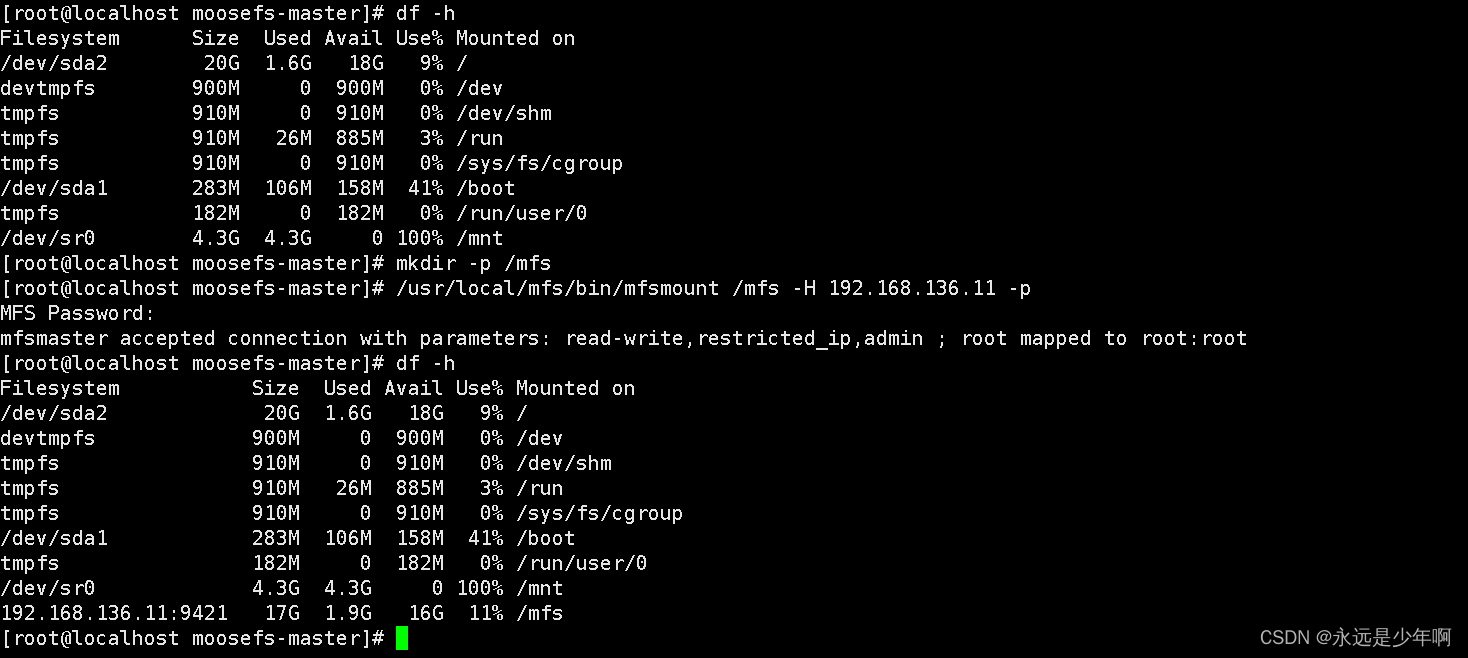
在MFS客户端挂载成功后,我们尝试向/mfs目录中写入一些内容。之后,我们回到MFS Chunk Server端,执行命令:
tree /mfs
可以看到我们在客户端写入的痕迹,如下所示:
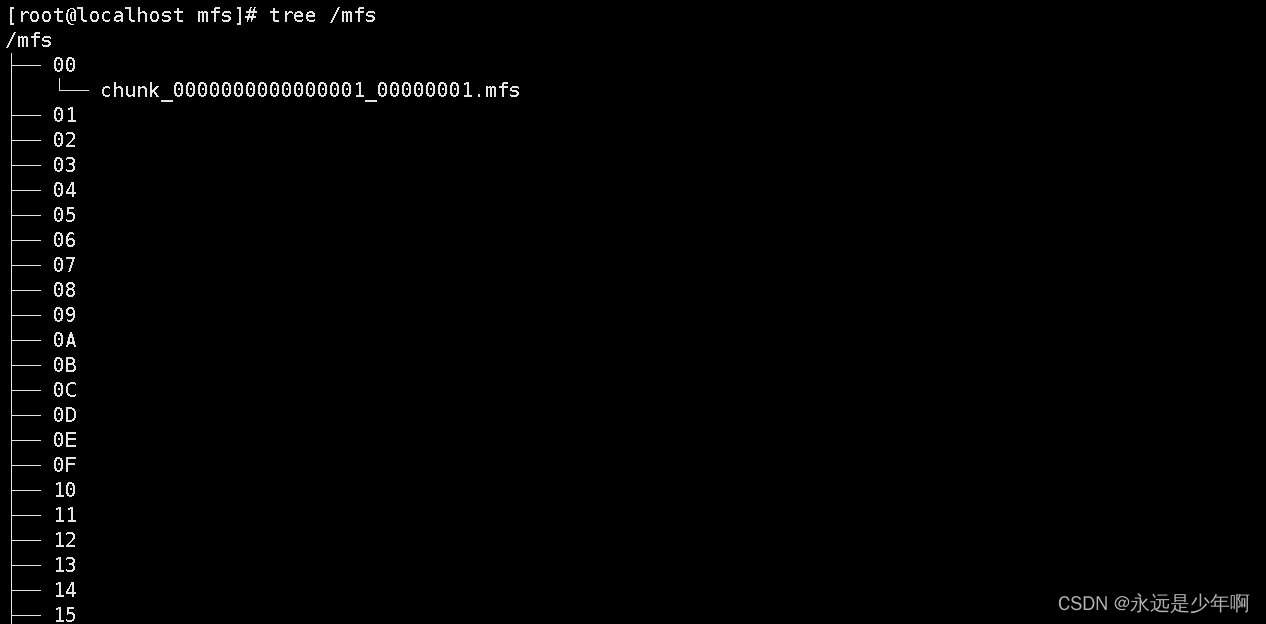
三、MFS web监控配置
最后,我们来配置一下MFS的web监控。
在MFS 管理服务端上,执行命令:
/usr/loca/mfs/sbin/mfscgiserv
即可开启MFS的web监控,该命令执行结果如下所示:

该命令执行后,会在本地设备上监听9425端口,如下所示:
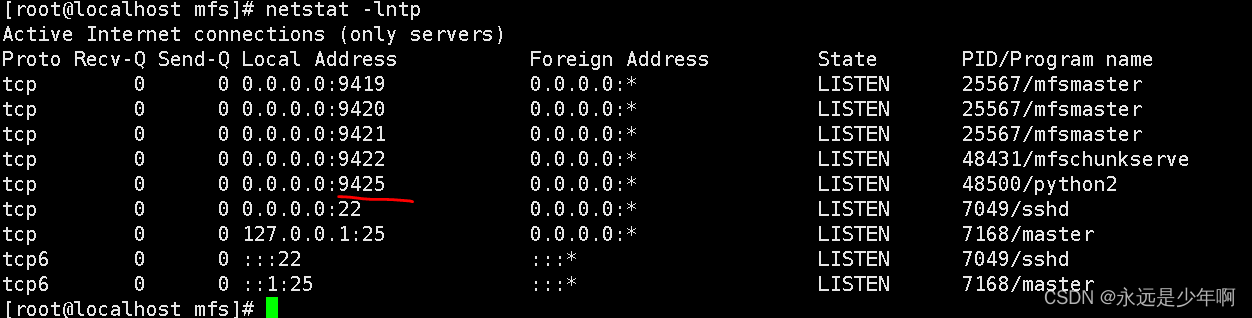
接下来,我们找一台浏览器尝试访问该端口,结果如下所示:
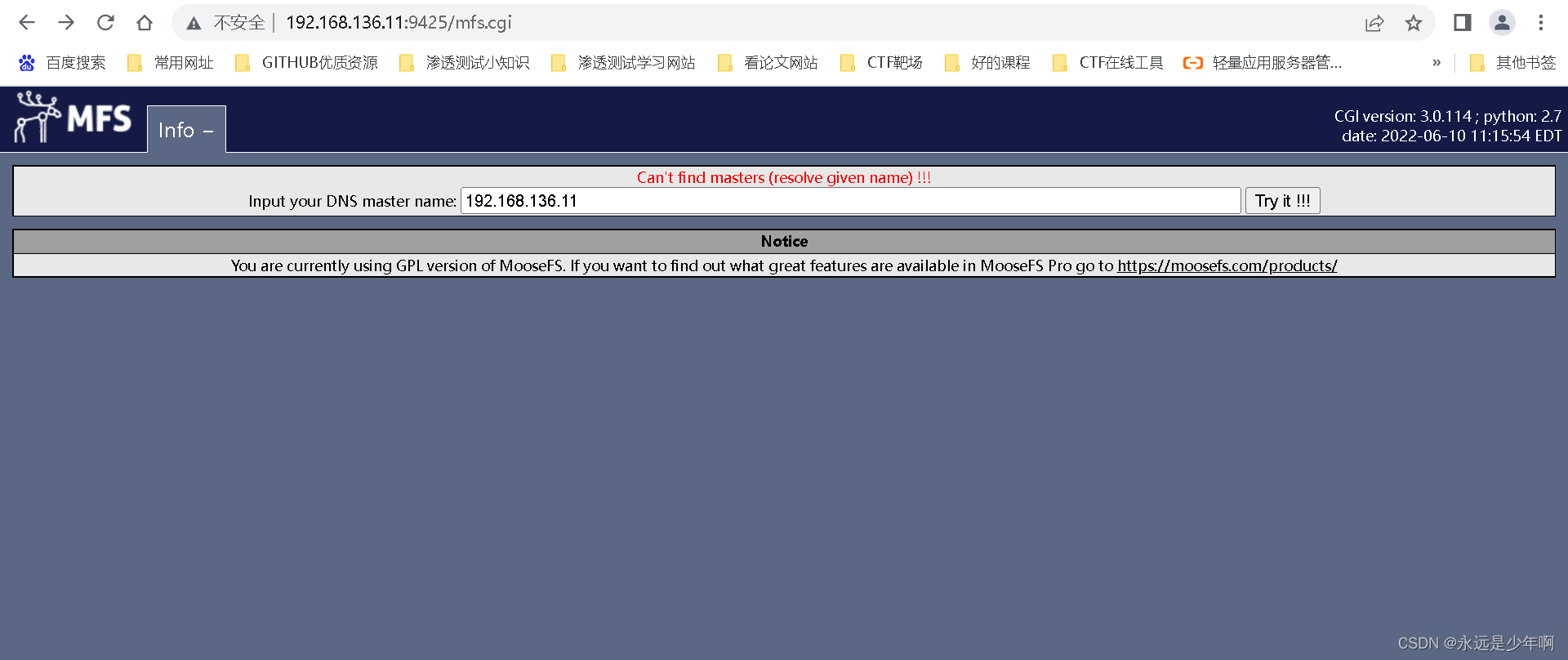
在如上的输入框中,我们输入MFS管理服务端的IP地址,就可以看到该服务器的基本信息了,结果如下所示:

原创不易,转载请说明出处:https://blog.csdn.net/weixin_40228200
























 520
520











 被折叠的 条评论
为什么被折叠?
被折叠的 条评论
为什么被折叠?










